
Vytvoření spouštěcího zavaděče systému Windows XP a spouštěcího záznamu o přenosu spouštěcího zavádění do zaváděcího zavaděče NTLDR ve skryté části (vyhrazeno systémem, 500 MB) Windows 10
Autor Vladimir! Ahoj přátelé! V tomto případě můžete vytvořit zavaděč systému Windows XP a zaváděcí záznam o přenosu spouštěcího řízení do zavaděče NTLDR ve skrytém oddílu (vyhrazeno systémem, 500 MB) Windows 10 nebo jednoduše - řekněte spouštěcímu systému Windows 10, že v počítači je druhý operační systém - Windows XP, po kterém se po zapnutí počítače zobrazí nabídka s možností spuštění systému Windows 10 a Windows XP. Můžete to udělat dvěma způsoby (ukážu obojí), v první metodě se vyhneme příkazovému řádku co nejvíce (vhodné pro začátečníky), a ve druhé metodě uděláme všechno pomocí příkazového řádku (vhodné pro zkušené uživatele, kteří dávají přednost práci v prostředí pro obnovení systému Windows (Windows RE)) nebo v prostředí Windows Preinstallation Environment (Windows PE)). Tento článek je určen pro počítače s běžným systémem BIOS (nikoli UEFI). Simulujeme podobnou situaci na mém počítači. Takže v mé systémové jednotce byl nainstalován jeden 500 GB pevný disk (Disk 0) s Windows 10, pak jsem připojil druhý 120 GB pevný disk (Disk 1) s Windows XP. Windows 10 je nainstalován na jednotce (C :) a Windows XP je nainstalován na jednotce (D :). Spouští se jeden Windows 10, protože v BIOSu je hlavní pevný disk nastaven na Disk 0. Windows 10 bootloader je umístěn na prvním skrytém oddílu - Vyhrazeno systémem. Zdravý (systém, aktivní, hlavní oddíl, 500 MB). Pokud nastavíte systém BIOS jako hlavní pevný disk - disk 1, spustí se jeden systém Windows XP (můžete změnit nadřazenost pevných disků v systému BIOS pomocí možnosti Jednotky pevných disků, podrobnosti v tomto článku), ale to nepotřebujeme a chceme dosáhnout čeho Po zapnutí počítače se zobrazí nabídka s možností spuštění systému Windows 10 nebo Windows XP.
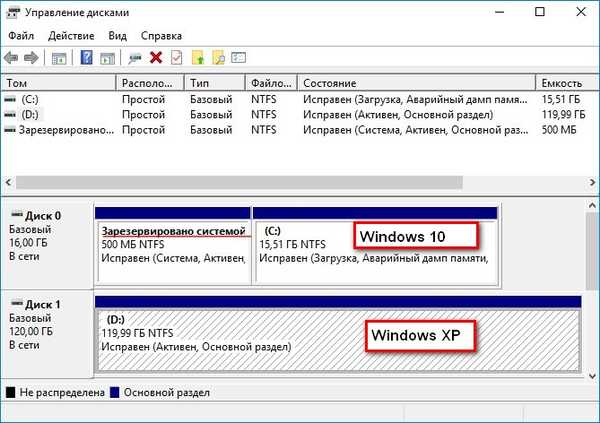
Zavádíme systém Windows 10, otevřete příkazový řádek jako správce a zadejte příkazy:
bcdedit / create ntldr / d „Windows XP“ (jsou vyžadovány uvozovky) Tento příkaz vytvoří spouštěcí úložiště systému Windows 10 - úložiště pro načtení systému Windows XP na disk (D :). / d - znamená popis.
bcdedit / set ntldr device partition = D: (kde D: písmeno oddílu Win XP), tento příkaz sdělí zavaděči systému Windows 10 umístění spouštěcích souborů systému Windows XP.
bcdedit / set ntldr cesta \ ntldr (příkaz znamená - nastavte parametr cesta (způsob). \ ntldr - pro záznam s ID ntldr.
bcdedit / displayorder ntldr / addlast (příkaz přidá položku o výběru systému Windows XP v zaváděcí nabídce, / addlast na konci seznamu)
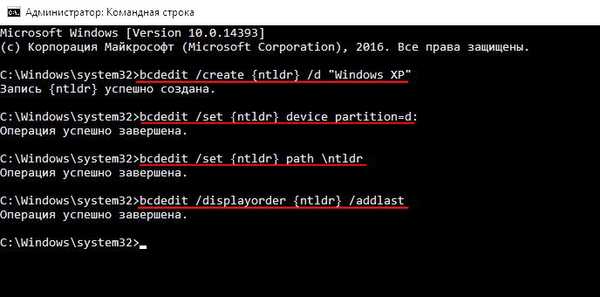
zadejte příkaz bcdedit a podívejte se na obsah spouštěcího obchodu systému Windows 10.
Jak vidíte, uspěli jsme a v systému Windows 10, který je umístěn na disku (D :), byl vytvořen záznam o systému Windows XP..
Downloader pro Windows------------------------
identifikátor ntldr
oddíl zařízení = D:
cesta \ ntldr
popis Windows XP
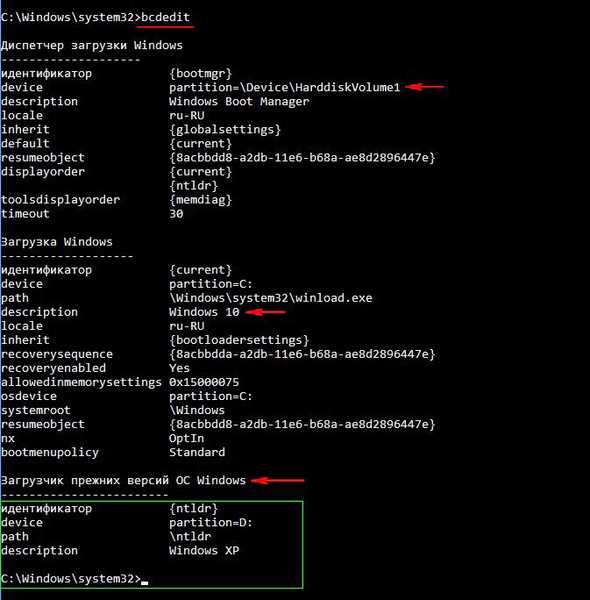
Pokud se nyní restartujete, zavřou se zaváděcí nabídky Win 10 a Win XP. Pokud vyberete systém Windows 10, bude spuštěn, ale pokud zvolíte systém Windows XP, nebude se spustit, protože soubory pro stahování systému Windows XP v našem úložišti pro stahování systému Windows 10 jsou (vyhrazeno systémem. Opraveno (systém, aktivní, hlavní oddíl, svazek 500) MB) zatím.

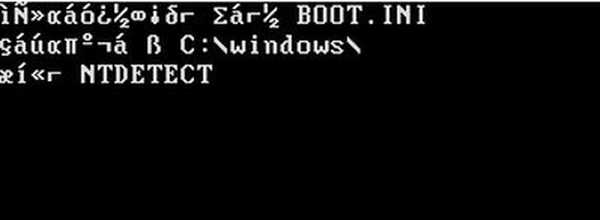
Zapneme zobrazení skrytých souborů a složek v operačním systému Win 10 a vypneme ochranu chráněných systémových souborů, poté přejdeme na disk (D :) s nainstalovaným Windows XP a zkopírujeme soubory bootloaderu systému Windows XP (boot.ini, NTDETECT.COM, ntldr),
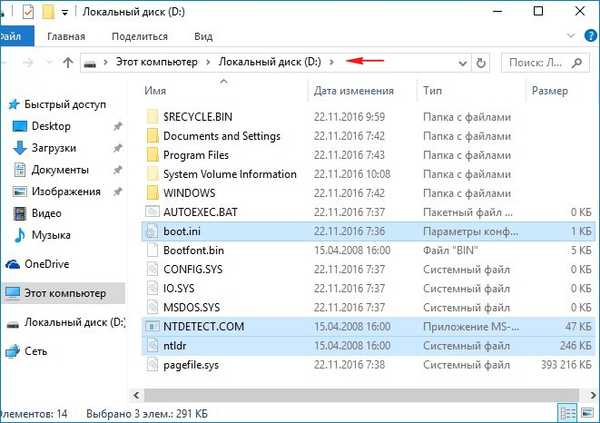
pak přiřazíme skrytému oddílu (vyhrazeno systémem, 500 MB) jakékoli písmeno jednotky, například (M :),
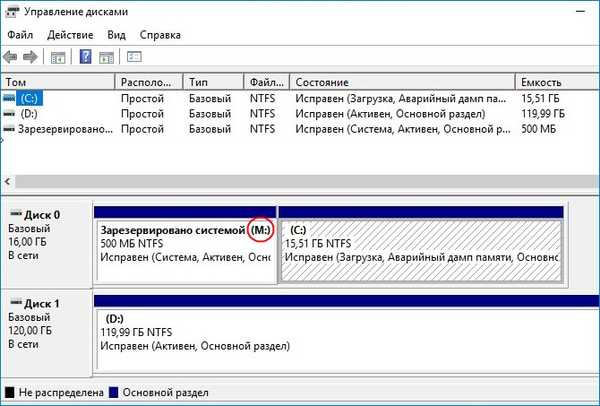
poté vstoupíme do skryté sekce (M :) a vložíme zkopírované soubory bootloaderu Windows XP (boot.ini, NTDETECT.COM, ntldr).
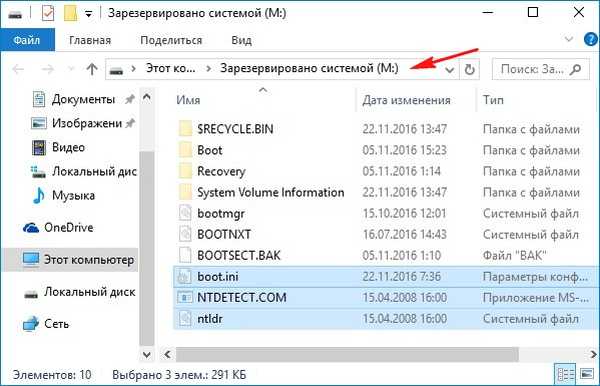
Otevřete soubor boot.ini a upravte v něm parametr rdisk.
Soubor boot.ini v systému Windows XP obsahuje informace potřebné k zavedení operačního systému, například na kterém pevném disku a které části disku je operační systém umístěn atd..
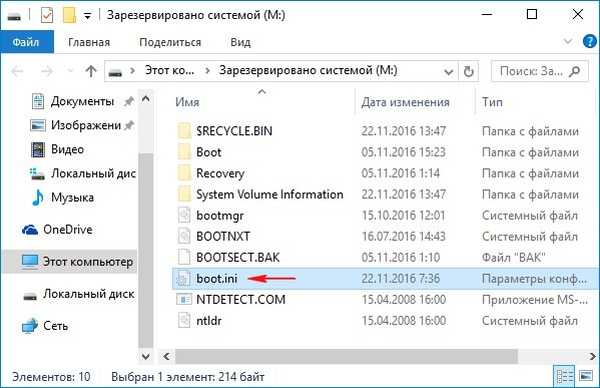
Parametr rdisk v souboru boot.ini určuje sériové číslo disku, který obsahuje spouštěcí oddíl (čísla začínají od nuly), tj. Pokud máte dva pevné disky a operační systém je na druhém pevném disku, pak by měl být zadán takto: rdisk (1). Vy a já potřebujeme říct bootloaderu, že Windows XP je umístěn na disku 1 (D :), takže jsme opravili parametr rdisk (0) na rdisk (1).

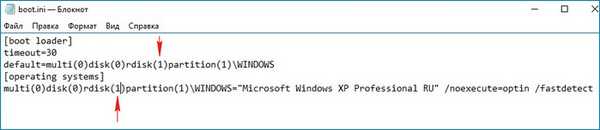
Uložené změny uložíme do souboru boot.ini.

Vymažte písmeno jednotky (M :) ze skrytého oddílu (vyhrazeno systémem, 500 MB).
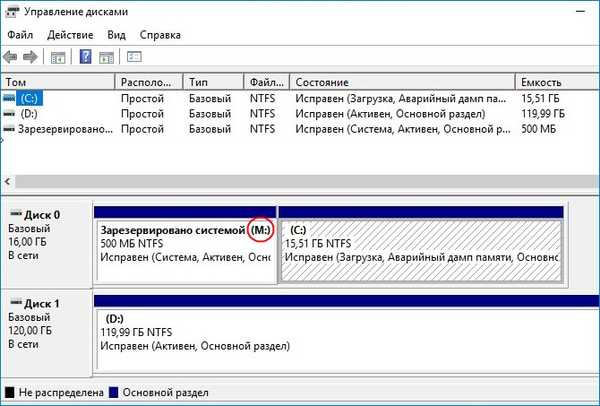
Nyní restartujeme a vybereme Windows XP v zaváděcí nabídce, to bootuje dobře, jako Windows 10.

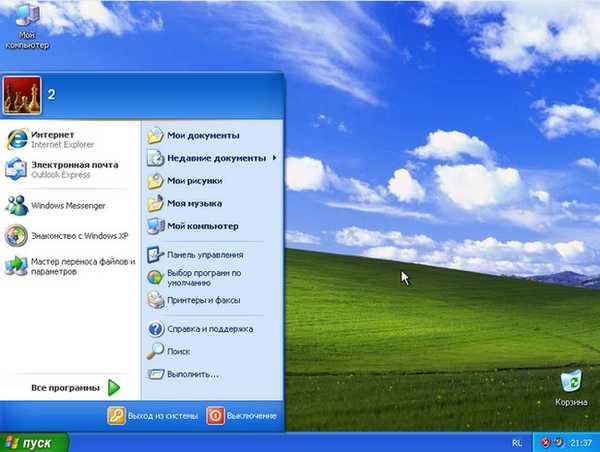
Po instalaci nového zavaděče se v systému Windows XP v prohlížeči objeví část (Rezervováno systémem, 500 MB).
odstraňte písmeno stejným způsobem jako Win 10.
Jak udělat vše pomocí příkazového řádku
Zavádíme systém Windows 10, otevřete příkazový řádek jako správce a zadejte příkazy:
bcdedit / create ntldr / d „Windows XP“ (jsou vyžadovány uvozovky) Tento příkaz vytvoří spouštěcí úložiště systému Windows 10 - úložiště pro načtení systému Windows XP na disk (D :). / d - znamená popis.
bcdedit / set ntldr device partition = D: (kde D: písmeno oddílu Win XP), tento příkaz sdělí zavaděči systému Windows 10 umístění spouštěcích souborů systému Windows XP.
bcdedit / set ntldr cesta \ ntldr (příkaz znamená - nastavit parametr cesty. \ ntldr - psát s identifikátorem ntldr.
bcdedit / displayorder ntldr / addlast (příkaz přidá položku o výběru systému Windows XP v zaváděcí nabídce, / addlast na konci seznamu)
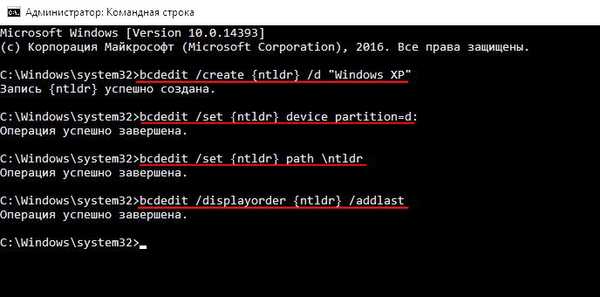
Zadáváme příkazy:
diskpart
lis vol (tento příkaz zobrazí seznam všech oddílů, všech pevných disků připojených k počítači)
sel vol 1 (vyberte sekci - Rezervováno systémem, svazek 500 MB).
přiřadit písmeno M (přiřadit k oddílu - vyhrazeno systémem, 500 MB - písmeno jednotky M)
exit
D: (zadáme disk (D :))
atribut (tento příkaz zobrazí všechny soubory a atributy všech souborů umístěných v aktuálním adresáři (D :))
xcopy boot.ini M: / h (zkopírujte soubor boot.ini do oddílu M: (vyhrazeno systémem, 500 MB), pro kopírování skrytých a systémových souborů je nutný přepínač / h)
xcopy ntdetect.com M: / h (zkopírujte soubor ntdetect.com do oddílu M: (vyhrazeno systémem, 500 MB), pro kopírování skrytých a systémových souborů je nutný přepínač / h)
xcopy ntldr M: / h (zkopírujte soubor ntldr do oddílu M: (vyhrazeno systémem, 500 MB), pro kopírování skrytých a systémových souborů je nutný přepínač / h)
M: (zadáme disk (M :))
atribut (tento příkaz zobrazí všechny soubory a atributy všech souborů umístěných v aktuálním adresáři (M :)). Vidíme, kromě souborů bootloaderu systému Windows 10 (bootmgr), zkopírovali jsme také soubory bootloaderu systému Windows XP (boot.ini, NTDETECT.COM, ntldr), které mají atributy S "systémový" a H "skrytý".
atribut boot.ini -s -h (odeberte atributy S "system" a H "hidden" ze souboru boot.ini).Poté otevřete „Správa disků“ a zadejte oddíl (M :), otevřete soubor boot.ini.
Parametr rdisk v souboru boot.ini určuje sériové číslo disku, který obsahuje spouštěcí oddíl (čísla začínají od nuly), to znamená, že pokud máte dva pevné disky a operační systém je na druhém pevném disku, měl by být specifikován takto: rdisk (1). Vy a já potřebujeme říct bootloaderu, že Windows XP je umístěn na disku 1 (D :), takže jsme opravili parametr rdisk (0) na rdisk (1).
atribut boot.ini + s + h (přiřaďte atributům S „systému“ a H „skrytému“ souboru boot.ini).
diskpart
sel vol M (vyberte sekci M: (Rezervováno systémem, 500 MB)
vyjmout (vyjměte z něj disk buk M :)
Všechny!
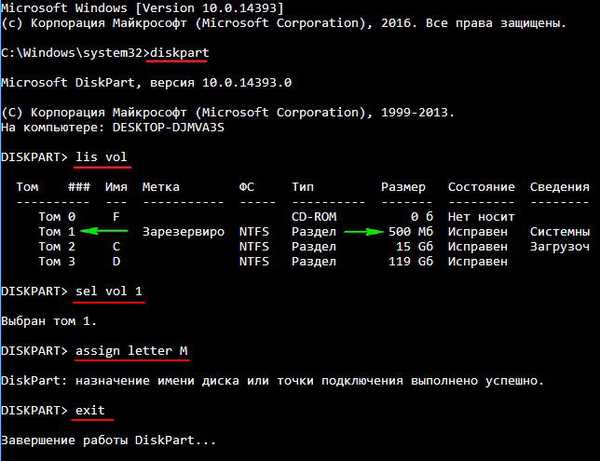
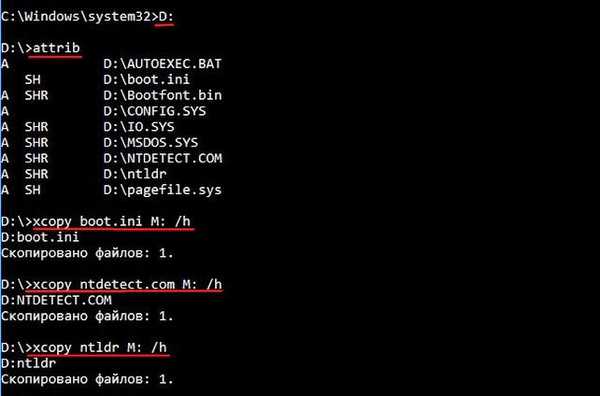
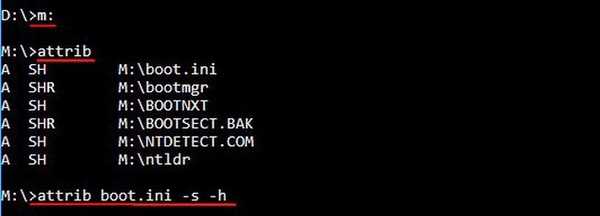
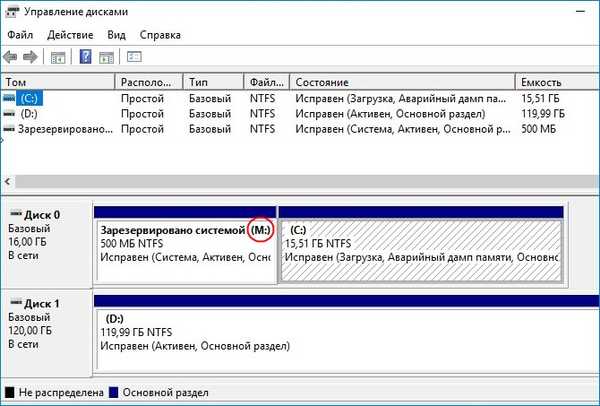
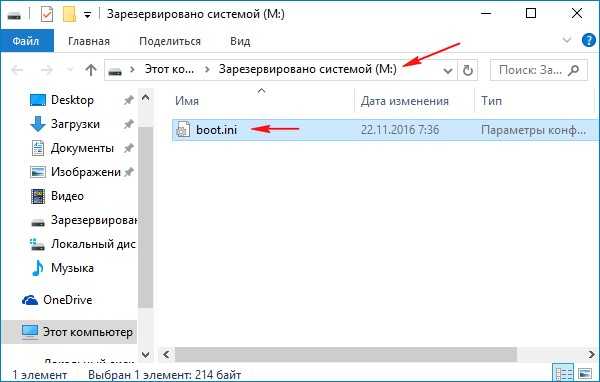

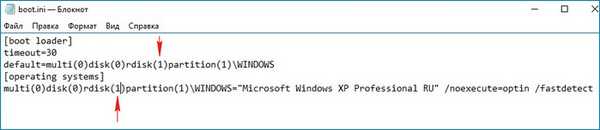


Restartujeme a vybereme Windows XP v zaváděcí nabídce, dokonale bootuje, jako Windows 10.

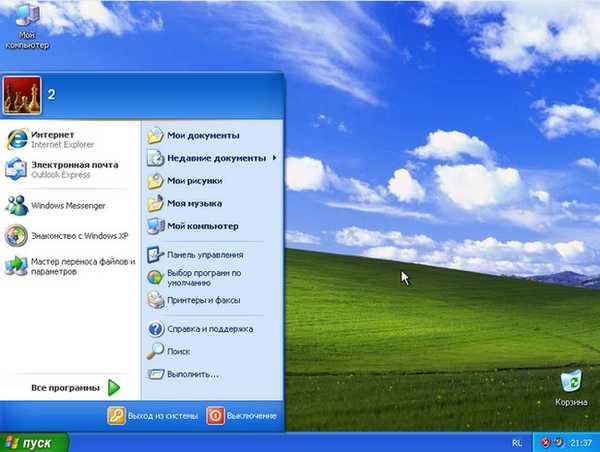
Články na toto téma:
1. Jak nainstalovat systém Windows XP na počítač s již nainstalovaným systémem Windows 10
2. Jak obnovit načítání systému Windows 10 po instalaci druhého systému Windows XP v počítači. Pracujeme na příkazovém řádku!
Tagy článku: Stáhněte si MBR Windows XP











